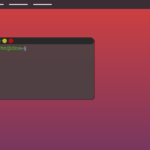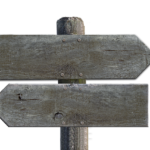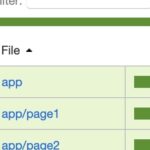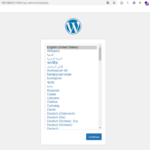「Chromium」はChromeの開発ソースが公開されたプロジェクトです。
Operaや2020/1/15にリリースされる新しいMicrosoft Edgeでもコアとして使われていて、我々個人でも同じように拡張してブラウザを作ることが出来ます。
公式手順に従えば誰でもコンパイルして実行ファイルを作ることが出来ますが、公式手順通りにやってみても数日レベルでビルド時間が掛かってしまったり、前提ソフトウェアを入れていなくてビルド失敗し最初からやり直しになったりします。
今回は出来るだけハマらず、少ない時間でビルドを完了させ、出来たapkをAndroid実機にインストールしてみます。
目次
環境
前回VirtualBoxにインストールしたUbuntu18.04でAndroid版Chromiumをビルド、apkを作成してAndroidにインストールします。
- Ubuntu 18.04(Windows10 VirtualBox 6.0.4)
- Android 9(インストール先)
- Chromium 81.0(ビルドしてインストールするもの)
使用したWindows10 PCのCPUスペック。
PS C:\Users\naka> Get-CimInstance Win32_WinSat
CPUScore : 7.8
D3DScore : 7.5
DiskScore : 5.9
GraphicsScore : 7.5
MemoryScore : 7.8
TimeTaken : MostRecentAssessment
WinSATAssessmentState : 1
WinSPRLevel : 5.9
PSComputerName :Android版Chromeビルドの留意点3つ
上手く行かなくて諦めてしまわない為のポイント。
1.Ubuntuでビルドする
確実にビルドしたいならUbuntuを使うのが安パイです。ビルド途中でlsb_releaseコマンドが走ってUbuntuかDebianじゃないと機嫌を損ないます。(以下はCentOS8の例)
$ build/install-build-deps-android.sh
ERROR: The only supported distros are
Ubuntu 14.04 LTS (trusty with EoL April 2022)
Ubuntu 16.04 LTS (xenial with EoL April 2024)
Ubuntu 18.04 LTS (bionic with EoL April 2028)
Ubuntu 19.04 (disco)
Ubuntu 19.10 (eoan)
Debian 8 (jessie) or laterWindowsやMacOSXでのビルドは公式アナウンスでもサポートされていません。
Building the Android client on Windows or Mac is not supported and doesn’t work.
https://chromium.googlesource.com/chromium/src/+/master/docs/android_build_instructions.md
素直にUbuntuでビルドした方が得策です。
2.VirtualBoxのスペックは高めに設定
CPU数4、メモリ8Gbyte、HDD100Gbyteは最低限必要です。それ以下だとmakeのパラレルビルドを有効利用出来ずに時間が掛かってしまいます。
VirtualBoxにUbuntuをインストールした後でもCPU数やメモリサイズはVirtualBox Manager画面から簡単に変更出来るので、時間を無駄にしない為にも増やしておきます。
3.デフォルト設定ビルドはしない
公式手順通りにビルドすると、ただapkが欲しい場合には必要の無いNacl(Google Native Client)のビルドが走ったりデバッグビルドをしてしまって3、4日掛かってしまうかも知れない上に必要HDD容量が公式推奨の100Gbyteでは足りずに枯渇、ビルド失敗します。
後は公式ビルドオプションを見て「速くなる」と書いてあるものは指定したおいた方が無難です。
ビルド前準備
概ね公式手順に従って進めて行きます。
が、ビルドに必要なgit、python2、javaを先に入れておきます。
この三つを入れておかないと途中でこけてやり直すことになります。
gitインストール
$ sudo apt install gitpython2.7インストール
Ubuntu18.04にデフォルトで入っているpython3コマンドではビルドに失敗します。素直にpython2.7を入れます。
$ sudo apt install python2.7ChromiumをビルドするだけのUbuntu環境なのでpyenvやvirtualenvなどは入れず、単純に/usr/bin/pythonにpython2.7のシンボリックリンクを作って対応。
$ cd /usr/bin
$ sudo ln -s python2.7 pythonjava8インストール
Androidアプリ(apk)のビルドにはJavaが必要なので入れておきます。
$ sudo apt install openjdk-8-jdk$JAVA_HOMEも設定しておかないと途中怒られてやり直しになるので設定。
$ sudo vi /etc/environment
PATH="/usr/local/sbin:/usr/local/bin:/usr/sbin:/usr/bin:/sbin:/bin:/usr/games:/usr/local/games"
JAVA_HOME="/usr/lib/jvm/java-8-openjdk-amd64/" ← 追加
$ source /etc/environment
$ echo $JAVA_HOME
/usr/lib/jvm/java-8-openjdk-amd64/Chromiumビルド開始
ようやくビルド環境の準備が出来ました、ビルドしていきましょう!
UbuntuにSSHクライアントでログインしておきます。
depot_toolインストール
gclientなどのビルドツールが格納されたgitリポジトリをcloneしておきます。
$ cd ~
$ git clone https://chromium.googlesource.com/chromium/tools/depot_tools.git上記リポジトリのコマンドが使えるようにパスを通しておきます。
$ export PATH="$PATH:/home/naka/depot_tools"ソースをフェッチ
Android版Chromeのソースをダウンロード。そこそこ時間が掛かります。
$ mkdir ~/chromium && cd ~/chromium
$ fetch --nohooks android
$ cd src
$ gclient syncビルドする為の依存をインストール
これもそこそこ時間が掛かります。
$ build/install-build-deps-android.sh
$ gclient runhooksninjaビルドの用意
chromiumビルドに使うninjaの設定ファイルを生成。ninjaは並列コンパイル機能を利用してmake単体の1/10のスピードでコンパイルできるとのことです。
gn args out/Defaultviが開くので以下の内容を記述して保存。以前はビルドが速くなった「use_jumbo_build=true」は残念ながらdeprecatedになってしまったようです。指定してもエラーが出ます。
naka@naka-VirtualBox:<br/>/chromium/src$ gn args out/Default
Waiting for editor on "/home/naka/chromium/src/out/Default/args.gn"...
Generating files...
ERROR at //build/config/jumbo.gni:16:1: Assertion failed.
assert(!use_jumbo_build,
^-----
The jumbo build is no longer supported. Please remove any uses of 'use_jumbo_build', 'jumbo_build_excluded', or 'jumbo_file_merge_limit' from your args.gn file and re-run GN.
See //media/media_options.gni:9:1: whence it was imported.
import("//build/config/jumbo.gni")
^--------------------------------
See //BUILD.gn:22:1: whence it was imported.
import("//media/media_options.gni")
^---------------------------------最終的に以下のビルドオプションにしました。
# Build arguments go here.
# See "gn args <out_dir> --list" for available build arguments.
target_os="android"
target_cpu="arm64"
enable_nacl=false
symbol_level=0
blink_symbol_level=0
is_debug=false
is_component_build=true生成が終わるとout/Defaultにファイルが出来上がります。args.gnを編集すればビルドパラメータを再設定することが出来ます。
$ ls out/Default/
android_chrome_versions.txt args.gn build.ninja.d clang_x64 clang_x86 gen obj
android_clang_arm build.ninja build_vars.txt clang_x64_v8_arm64 clang_x86_v8_arm gen.runtime toolchain.ninjaビルド開始
Android7以上用のChromiumとしてビルド開始。
放置して寝たり、ご飯を食べたり、気長に待ちます。
$ autoninja -C out/Default monochrome_public_apk私の環境だと凡そ10時間後、apkが出来上がりました。
(timeしとくんでした)
$ ls -lh /home/naka/chromium/src/out/Default/apks/MonochromePublic.apk
-rw-rw-r-- 1 naka naka 288M 1月 4 09:08 /home/naka/chromium/src/out/Default/apks/MonochromePublic.apkこの設定で必要なディスク使用量はOS分を差し引くと大体50Gbyte強。
$ df -h
ファイルシス サイズ 使用 残り 使用% マウント位置
/dev/sda1 148G 60G 81G 43% /時間は掛かりましたが、apkが出来て一安心です。
Android端末へインストール
Androidの設定で野良アプリをインストール可能な状態にしておき、適当なHTTPサーバにapkをアップロード、Androidのブラウザからダウンロードしてインストールします。
ホーム画面から起動してみると・・・
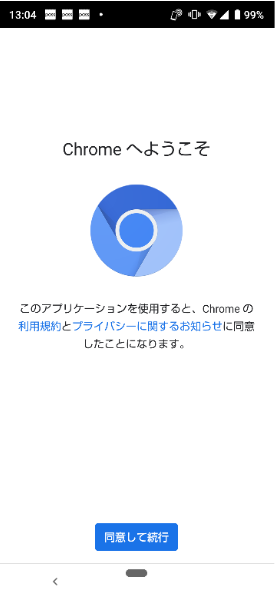
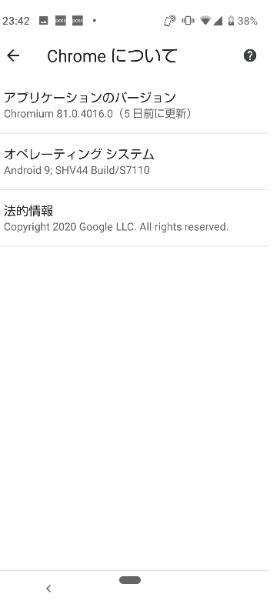
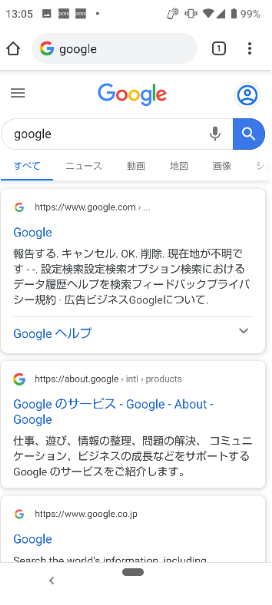
Chromiumを自分でコンパイルしてインストールすることが出来ました。
まとめ
Windows10に入れたVirtualBox(CPU4コア、メモリ8Gbyte)と、ビルドが速くなりそうなオプションを指定しても凡そ10時間と相当時間が掛かりました。
Googleの中の人は「goma」と名付けた分散コンパイル環境を使っているそうで、自前ビルドでもcpuクロックとコア数が多ければninjaビルドは速くなるそうです。
ただこのスペックでも一度ビルドしてしまえば2回目以降は数十分ほどになるので、辛いのは最初ですね。一度ビルドに成功すれば、後は大分楽になります。
ビルドマシンのスペックが足りない場合は、安くて良いのでPCを新調しておいた方が良さそうです。
自分だけのブラウザ機能を入れるのは大変ですが、ソースを読んでいるだけで勉強になります。